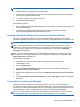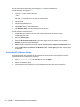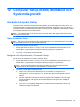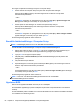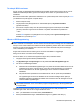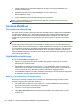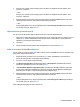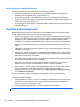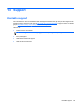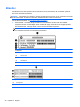User Guide - Windows 8
Table Of Contents
- Välkommen
- Lära känna datorn
- Ansluta datorn till ett nätverk
- Navigera med hjälp av tangentbordet, pekgester på skärmen och pekdon
- Multimedia
- Energihantering
- Stänga av datorn
- Ställa in energialternativ
- Använda energibesparande lägen
- Använda batteriström
- Använda nätström
- Växlingsbar grafik/dubbel grafik (endast vissa modeller)
- Externa kort och enheter
- Enheter
- Säkerhet
- Skydda datorn
- Använda lösenord
- Använda antivirusprogram
- Använda brandväggsprogramvara
- Installera viktiga säkerhetsuppdateringar
- Använda HP Client Security
- Installera en säkerhetskabel (tillval)
- Använda fingeravtrycksläsaren
- Underhåll
- Säkerhetskopiering och återställning
- Computer Setup (BIOS) MultiBoot och Systemdiagnostik
- Support
- Specifikationer
- Resa med datorn
- Felsökning
- Felsökningsresurser
- Lösa problem
- Det går inte att starta datorn
- Datorskärmen är svart
- Programvaran fungerar inte som den ska
- Datorn är på men ger ingen respons
- Datorn är ovanligt varm
- En extern enhet fungerar inte
- Den trådlösa nätverksanslutningen fungerar inte
- En skiva spelas inte
- Filmen visas inte på den externa bildskärmen
- Processen med att bränna en skiva startar inte eller avstannar innan den är klar
- Elektrostatisk urladdning
- Index
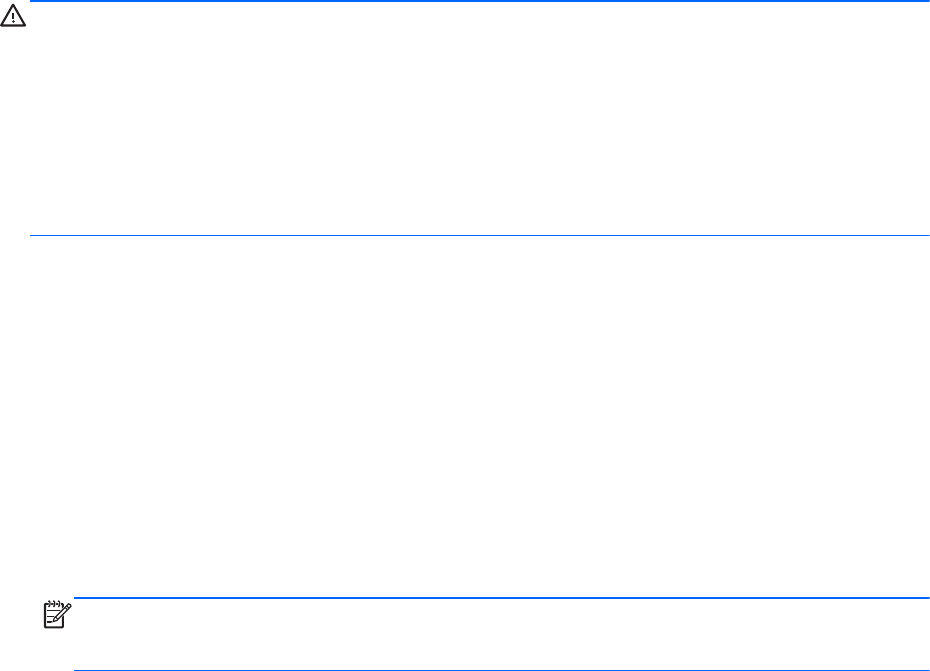
Ta reda på BIOS-versionen
Du kan avgöra om tillgängliga BIOS-uppdateringar innehåller senare BIOS-versioner än de som för
tillfället är installerade på datorn genom att ta reda på vilken version av system-BIOS som är
installerad.
BIOS versionsinformation (kallas även ROM-datum och system-BIOS) visas när du trycker på fn+esc
(om Windows körs) eller öppnar Computer Setup.
1. Starta Computer Setup.
2. Välj ett pekdon eller piltangenterna och markera File (Arkiv) > System Information
(Systeminformation).
3. Du avslutar Computer Setup utan att spara ändringarna genom att klicka på ikonen Exit
(Avsluta) i det nedre högra hörnet av skärmen. Följ sedan instruktionerna på skärmen.
– eller –
Använd tabb-tangenten och piltangenterna och välj menyn Fil > Ignorera ändringar och
avsluta och tryck sedan på enter.
Hämta en BIOS-uppdatering
VIKTIGT: Hämta och installera BIOS-uppdateringar endast när datorn är ansluten till en tillförlitlig
extern strömkälla via nätadaptern. Annars riskerar du att skada datorn allvarligt eller att installationen
avbryts. Du bör varken hämta eller installera en BIOS-uppdatering medan datorn drivs med batteri, är
dockad i en valfri dockningsenhet eller är ansluten till en extra strömkälla. Följ dessa anvisningar
under nedladdning och installation:
Koppla inte bort strömmen från datorn genom att dra ut strömkabeln ur vägguttaget.
Stäng inte av datorn och initiera inte strömsparläge.
Du får inte sätta i, ta ut, ansluta eller koppla bort någon enhet, kabel eller sladd.
1. Välj appen HP Support Assistant på Startskärmen.
2. Välj Uppdateringar och optimeringar och välj sedan Leta efter HP-uppdateringar nu.
3. Gör så här i nedladdningsområdet:
a. Identifiera den senaste BIOS-uppdateringen och jämför den med den BIOS-version som är
installerad på din dator. Anteckna datum, namn eller annan identifierare. Du kan behöva
den här informationen för att hitta uppdateringen senare när den har laddats ned till
hårddisken.
b. Följ instruktionerna på skärmen för att hämta filen du valt och spara den på hårddisken.
Om uppdateringen är senare än ditt BIOS ska du anteckna sökvägen till den plats på
hårddisken där BIOS-uppdateringen laddas ned. Du behöver den här sökvägen när du är
redo att installera uppdateringen.
OBS! Om datorn är ansluten till ett nätverk rekommenderar vi att du rådgör med
nätverksadministratören innan du installerar programvaruuppdateringar, särskilt uppdateringar
av system-BIOS.
Installationsprocedurerna för BIOS varierar. Följ instruktionerna som visas på skärmen när
nedladdningen är klar. Gör så här om inga instruktioner visas:
1. Skriv f på Startskärmen och klicka sedan på Filutforskaren.
2. Klicka på hårddiskbeteckningen. Hårddiskbeteckningen är i typfallet Lokal disk (C:).
Använda Computer Setup 85